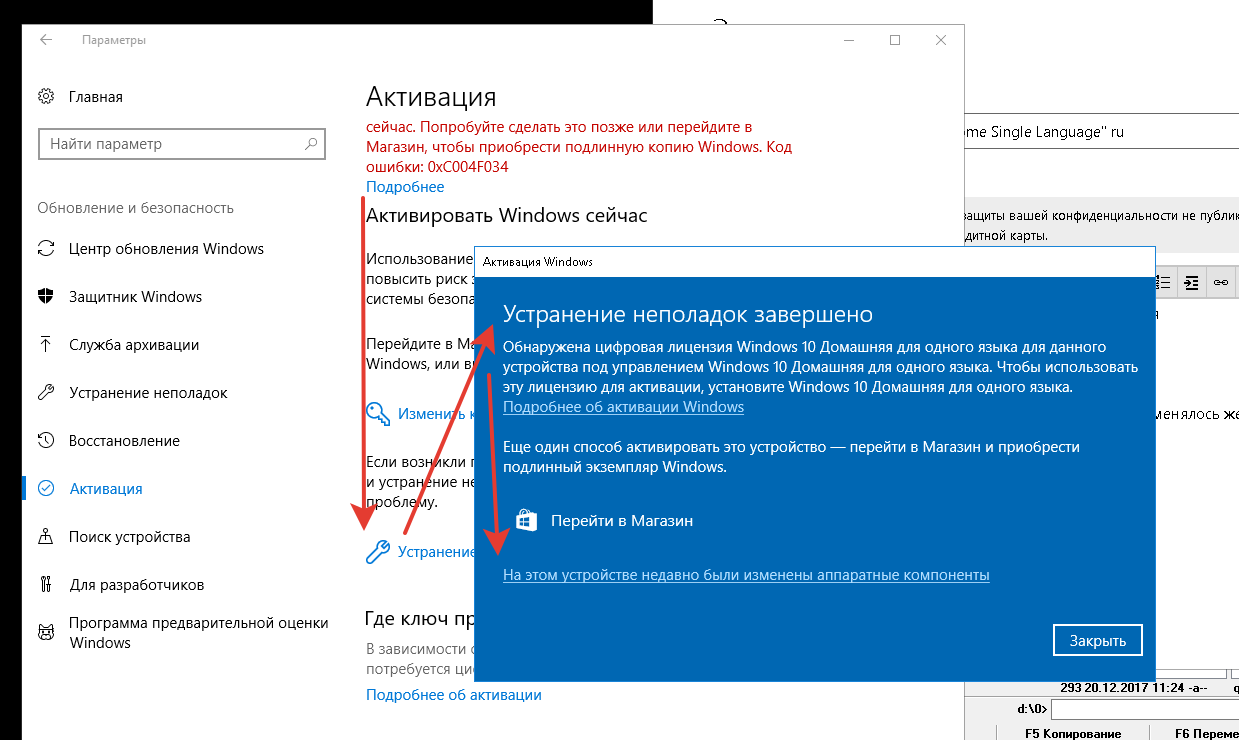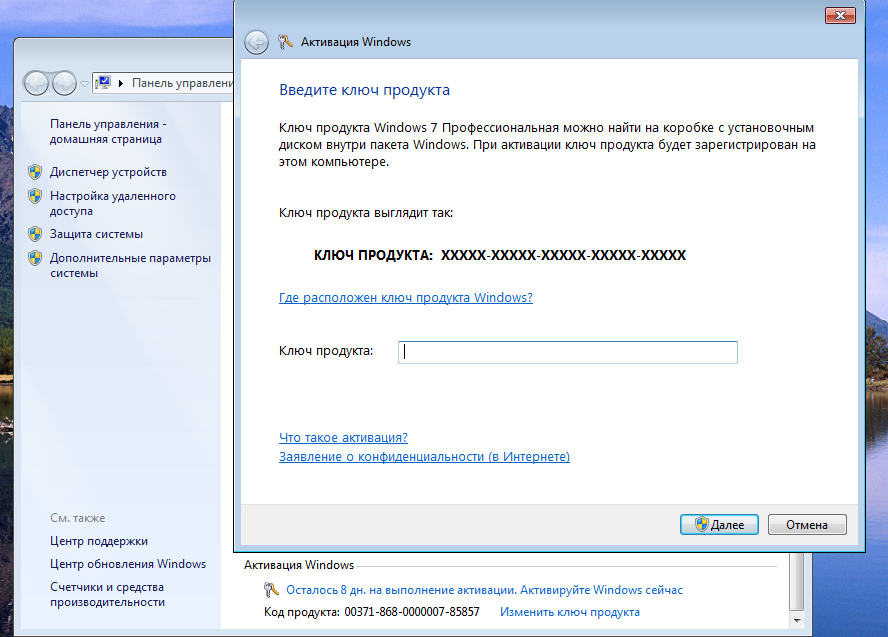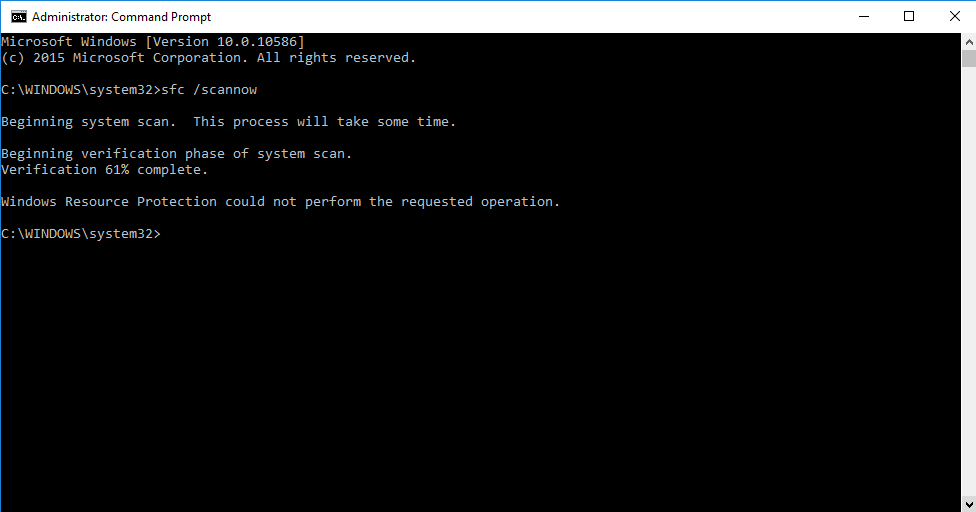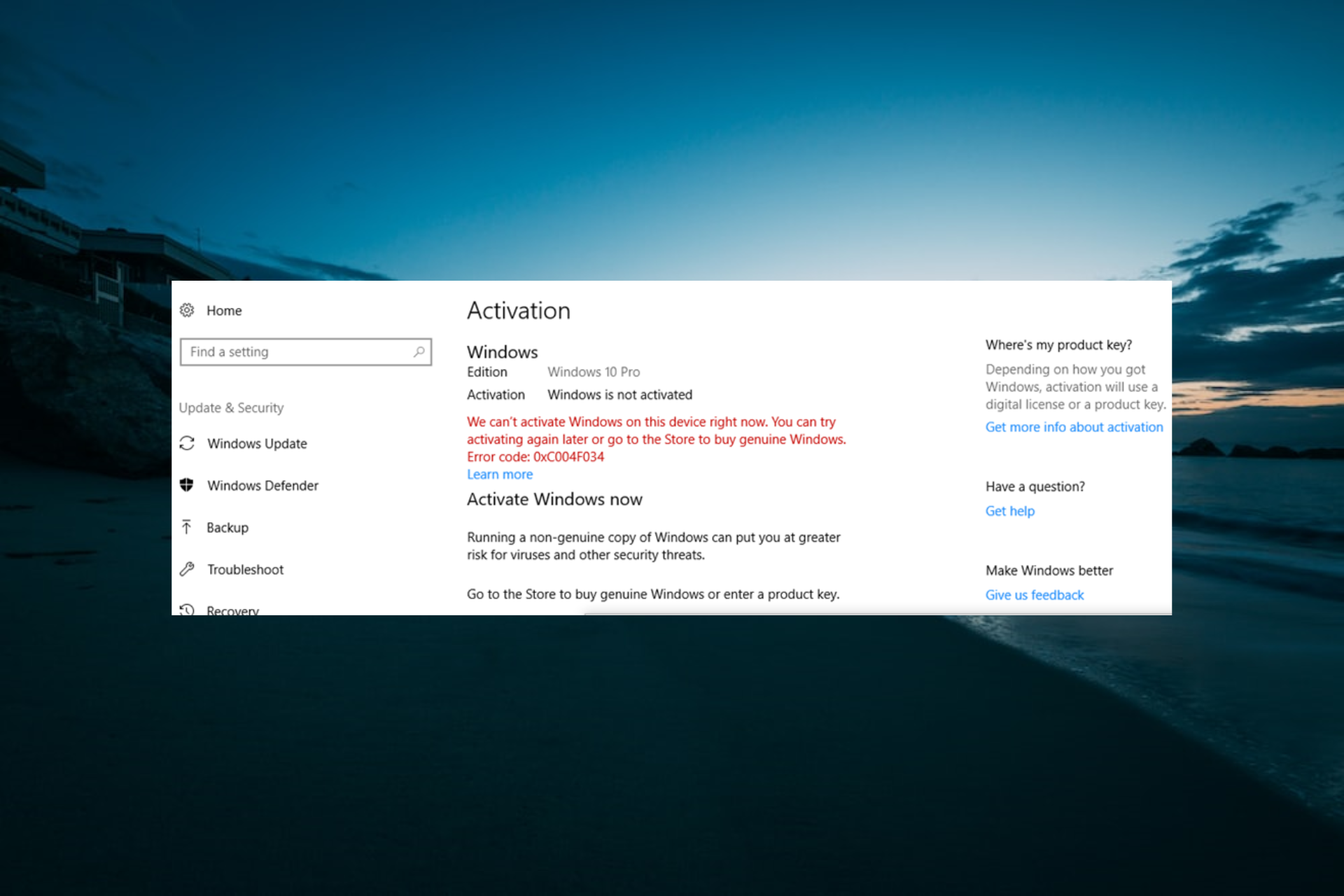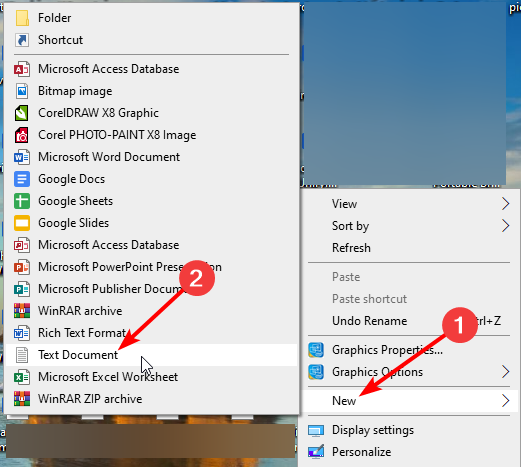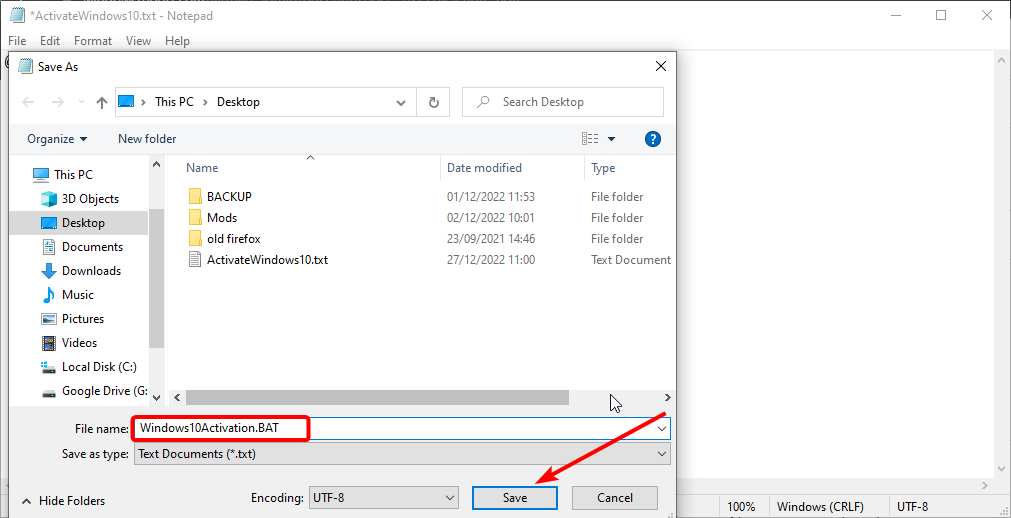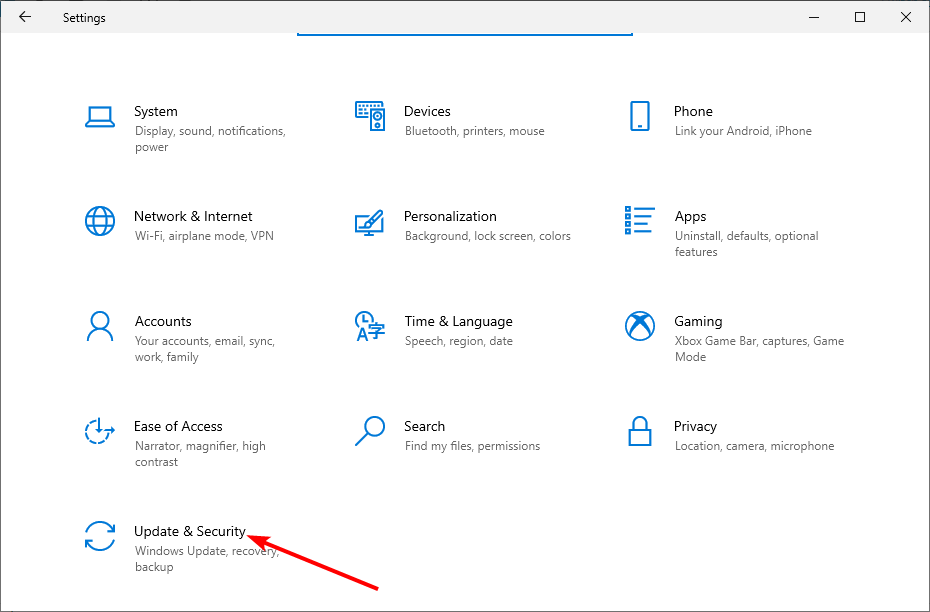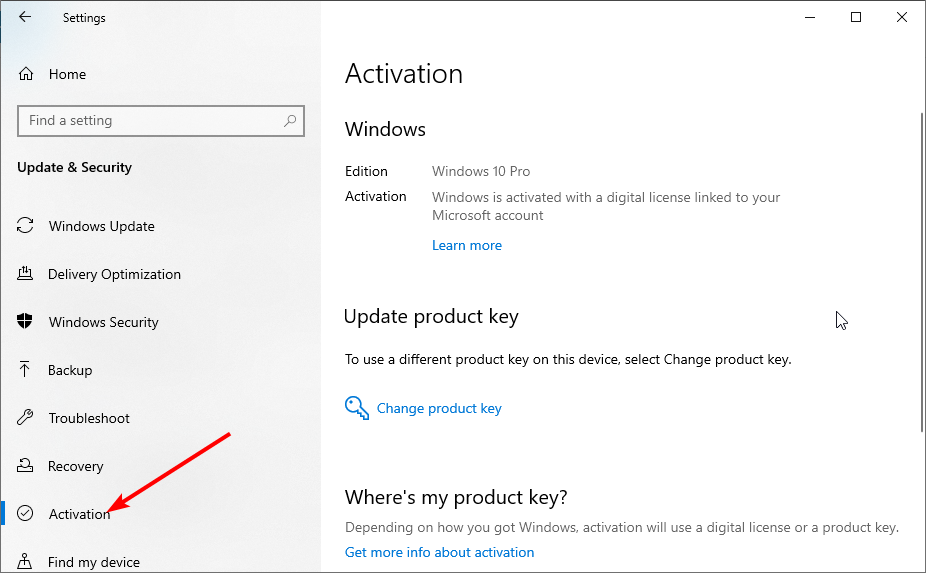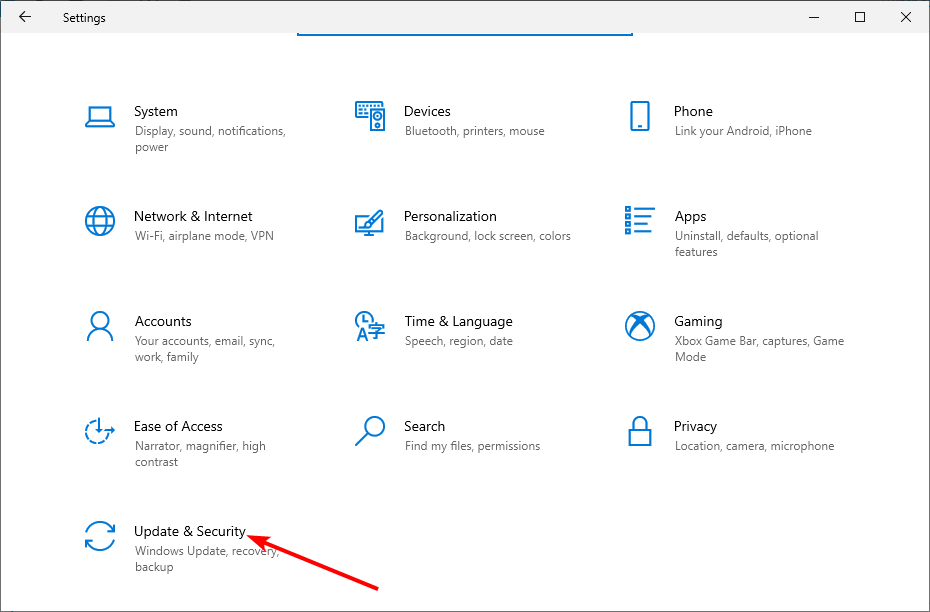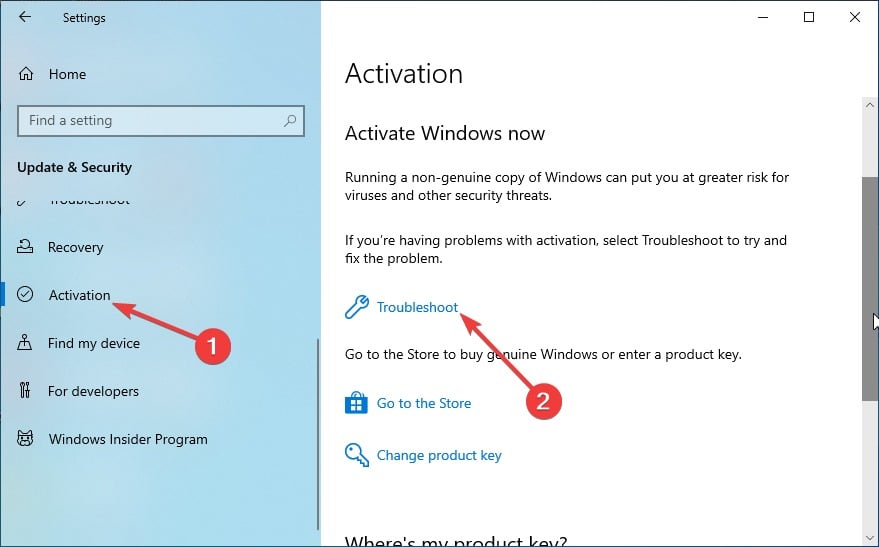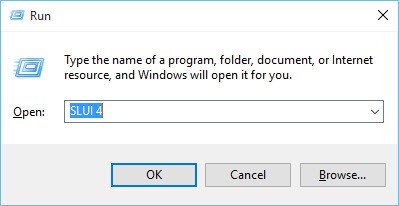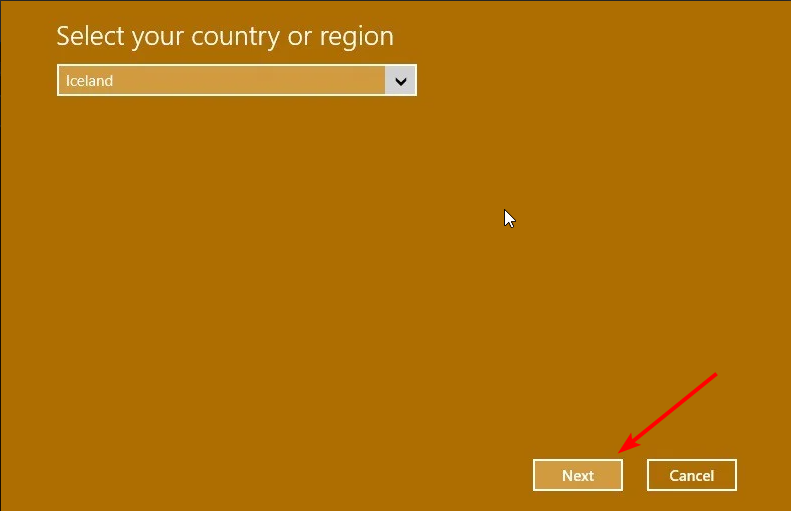Ряд пользователей, бесплатно обновившихся c Windows 7 или Windows 8.1 до Windows 10, столкнулись с невозможностью автоматической или ручной активацией системы на сервере активации Microsoft. Если перейти в раздел настроек Settings -> Update & Security -> Activation, то в окне будет содержаться как обычно содержательный текст о невозможности активации системы:
Windows can’t activate. Try again later
Если в этом же окне запросить подробный статус активации Windows 10, нажав на ссылку Error details, появится окно со следующим текстом.
Error code: 0xC004F034
Error description: The Software Licensing Service reported that license could not be found or was invalid.
Подобная ошибка может появиться даже у пользователей, компьютер которых подключен к Интернету, и которые произвели апгрейд легально приобретенной и активированной Windows.
Поспешим всех успокоить: причина ошибки активации Windows 10 — 0xC004F034 – высокая нагрузка на сервер активации Microsoft, который просто не успевает справится с большим наплывом клиентов, пытающихся активировать систему.
Ваша система автоматически активируется через какое-то время сама, просто оставьте компьютер включенным с доступом в Интернет (возможно придется прождать вплоть до нескольких дней).
Совет.
- Для активации системы не обязательно требуется онлайн аккаунт Microsoft (MSA)
- Чтобы воспользоваться возможностью бесплатного апгрейда до Windows 10, необходимо выполнить обновление (и только обновление!) лицензионной Windows 7 / Windows 8.1 до WinX. В этом случае идентификатор вашего оборудования сохранится на сервере активации MS . В дальнейшем пользователь сможет выполнить чистую установку Windows 10 с сохранением лицензии, которая автоматически будет загружена с сервера MS/
Если по каким-то причинам Windows 10 не активируется сама, можно попробовать подтолкнуть процесс активации следующим образом. Перейдите в раздел Settings -> Update & Security -> Activation и нажмите на кнопку Activate несколько раз.
Либо в командной строке, запущенной с правами администратора выполните команду:
slmgr /ato
И дождитесь активации системы (Как проверить статус активации).
Активация позволяет убедиться, что ваша копия Windows подлинная и не используется на большем числе устройств, чем разрешено условиями лицензионного соглашения на использование программного обеспечения корпорации Майкрософт. В этой статье приведены инструкции по диагностике и устранению распространенных ошибок активации в Windows.
Если вам требуется помощь по поиску ключа продукта, см. статью Как найти ключ продукта Windows. Информацию об устранении неполадок и другие сведения об обновлении Windows 11 см. в разделах Обновление Windows: Вопросы и ответы или Устранение неполадок при обновлении Windows. Сведения об обновлении до Windows 11 см. в статье Обновление до Windows: вопросы и ответы.
Активация Windows
-
Общие сведения об активации, в том числе о том, как выбрать способ активации, см. в разделе Активация Windows.
-
Дополнительные сведения о повторной активации Windows 11 после внесения изменений в оборудование см. в разделе Повторная активация Windows после смены оборудования.
-
Инструкции по активации более ранних версий Windows см. в разделе Активация Windows 7 или Windows 8.1.
Если у вас возникли проблемы при активации Windows 11, выполните следующие действия, чтобы устранить ошибки активации:
-
Убедитесь, что на устройстве установлены все последние обновления и оно работает под управлением Windows 11. В поле поиска на панели задач введите winver и выберите пункт Winver из списка результатов. Вы увидите версию и номер сборки Windows.
Не работаете с Windows 11? Инструкции по обновлению устройства см. в разделе Обновление Windows. -
Используйте средство устранения неполадок активации для устранения простых ошибок. Дополнительные сведения см. в разделе Использование средства устранения неполадок активации ниже.
-
Если ошибка не устранена, просмотрите список кодов ошибок ниже и выполните действия, предлагаемые для ее решения.
-
Убедитесь, что сообщение об ошибке не изменилось. Иногда при запуске средства устранения неполадок активации или при попытке активации код и сообщение об ошибке изменяются. Если код ошибки изменился, найдите новый код ниже и выполните рекомендуемые действия. (Если вы получаете код ошибки, которого нет в списке на этой странице, обратитесь в службу поддержки клиентов.)
Еще не работаете с Windows 11? См. разделы Активация Windows или Активация Windows 7 или Windows 8.1.
Попробуйте средство устранения неполадок активации
При работе с Windows 11 средство устранения неполадок активации можно использовать для повторной активации Windows, если в оборудование недавно были внесены значительные изменения (например, замена системной платы) или была выполнена переустановка Windows.
Для использования этой функции вы должны быть администратором. Дополнительные сведения см. в разделе Использование средства устранения неполадок активации.
Устранение распространенных ошибок
Далее описаны некоторые из самых распространенных ошибок, с которыми вы можете столкнуться при активации, а также возможные способы их устранения для Windows 11. Если вы получаете код ошибки, которого нет в списке на этой странице, обратитесь в службу поддержки клиентов.
Если вы бесплатно обновили систему до Windows 11, но устройство не активировано, убедитесь, что установлена последняя версия Windows 11. В этой версии улучшены процессы активации и устранения связанных с ней ошибок. Дополнительные сведения об обновлении Windows приведены в статье Центр обновления Windows: ВОПРОСЫ И ОТВЕТЫ.
-
Дополнительные сведения о том, как работает активация в Windows 11 или Windows 10, см. в разделе Активация Windows.
-
Дополнительные сведения об активации Windows 7 или Windows 8.1, включая активацию по телефону, см. в разделе Активация Windows 7 или Windows 8.1.
|
Ошибка |
Что она означает и как ее исправить |
|---|---|
|
Система Windows сообщила, что изменилось оборудование устройства. 0xC004F211 |
Лицензия Windows связана с оборудованием вашего устройства. Поэтому при значительном изменении оборудования, например при замене системной платы, Windows больше не сможет найти лицензию при запуске устройства. Если система Windows была предустановлена на устройстве и вы изменили оборудование, например заменили системную плату, вам потребуется новая лицензия. Чтобы приобрести новую лицензию для Windows, нажмите кнопку Пуск > Параметры > Система > Активация , а затем выберите Перейти в Microsoft Store. Если у вас есть ключ продукта Windows, который вы использовали на устройстве до изменения оборудования, введите его в разделе Пуск > Параметры > Система > Активация , а затем выберите Изменить ключ продукта. Кроме того, корпорация Майкрософт предоставляет путь к исключениям для переноса лицензии Windows после смены оборудования. Вам потребуется войти в ту же учетную запись Майкрософт перед изменением оборудования и использованием пути к исключениям. Для доступа к этому пути нажмите кнопку Пуск > Параметры > Система > Активация , а затем выберите Устранение неполадок. Если средству устранения неполадок не удается решить проблему, вы увидите ссылку для повторной активации после смены оборудования. Выберите ее, чтобы использовать этот вариант. Дополнительные сведения см. в статье Повторная активация Windows после изменения оборудования. |
|
Ключ продукта, использованный на этом устройстве, не подошел к этому выпуску Windows. Возможно, вам нужно обратиться в компанию или магазин, где вы приобрели Windows, ввести другой ключ продукта или посетить Store, чтобы приобрести подлинную версию Windows. 0xC004F212 |
При переустановке Windows 11 с помощью цифровой лицензии вам предлагается выбрать, какой выпуск следует установить. Описанная ошибка происходит, если вы выбрали выпуск, отличный от вашей лицензии. Если вы считаете, что установили неверный выпуск, перейдите в раздел Пуск > Параметры > Система > Активация , а затем выберите Устранение неполадок. Если средство устранения неполадок обнаруживает цифровую лицензию Windows 11 для выпуска, который в текущий момент не установлен, вы увидите соответствующее сообщение и сведения о том, как установить правильный выпуск. |
|
Система Windows сообщила, что на вашем устройстве не обнаружен ключ продукта. 0xC004F213 |
Лицензия Windows связана с оборудованием вашего устройства. Поэтому при значительном изменении оборудования, например при замене системной платы, Windows больше не сможет найти лицензию при запуске устройства. Если система Windows была предустановлена на устройстве и вы изменили оборудование, например заменили системную плату, вам потребуется новая лицензия. Чтобы приобрести новую лицензию для Windows, нажмите кнопку Пуск > Параметры > Система > Активация , а затем выберите Перейти в Microsoft Store. Если у вас есть ключ продукта Windows, который вы использовали на устройстве до изменения оборудования, введите его в разделе Пуск > Параметры > Система > Активация , а затем выберите Изменить ключ продукта. Кроме того, корпорация Майкрософт предоставляет путь к исключениям для переноса лицензии Windows после смены оборудования. Вам потребуется войти в ту же учетную запись Майкрософт перед изменением оборудования и использованием пути к исключениям. Для доступа к этому пути нажмите кнопку Пуск , перейдите в раздел Параметры > Обновление и безопасность > Активация и выберите Устранение неполадок. Если средству устранения неполадок не удается решить проблему, вы увидите ссылку для повторной активации после смены оборудования. Выберите ее, чтобы использовать этот вариант. Дополнительные сведения см. в статье Повторная активация Windows после изменения оборудования. |
|
Предупреждение «Срок действия вашей лицензии Windows скоро истечет» |
Это может произойти, если у вас установлен клиент с корпоративной лицензией. Клиенты Windows 11 Pro с корпоративной лицензией используются в крупных организациях, которые развертывают Windows 11 на сотнях или тысячах компьютеров. В этом случае активацией обычно управляет ваша организация и вам потребуется обратиться к своему системному администратору за помощью. Дополнительные сведения см. в разделе Устранение проблем с истечением срока действия лицензии Windows. |
|
0x803f7001 |
Ошибка с кодом 0x803F7001 означает, что не удалось найти действующую лицензию для активации Windows 11 на вашем устройстве. Вот как можно активировать Windows.
Примечание: Ключ продукта должен быть указан в электронном сообщении, полученном для подтверждения покупки Windows, в упаковке устройства или сертификате подлинности, прикрепленном к устройству (сзади или внизу). Если вам требуется помощь по поиску ключа продукта, см. статью Как найти ключ продукта Windows. Дополнительные сведения о способах устранения ошибки с кодом 0x803F7001 см. в разделе Устранение ошибки активации Windows с кодом 0x803F7001. |
|
0x800704cF |
Это сообщение об ошибке означает, что мы не нашли действительную лицензию на Windows для вашего устройства. Вам нужно активировать Windows с помощью действительного ключа продукта. Ключ продукта должен быть указан в электронном сообщении, полученном для подтверждения покупки Windows, в упаковке устройства или сертификате подлинности, прикрепленном к устройству (сзади или внизу). Если вам требуется помощь по поиску ключа продукта, см. статью Как найти ключ продукта Windows. Если у вас есть действительный ключ продукта, используйте его для активации Windows. Вот как это сделать:
Если оборудование устройства значительно изменено (например, заменили системную плату), запустите средство устранения неполадок активации Windows, расположенное на странице параметров активации. Обратите внимание, что вам может потребоваться повторно пройти процедуру активации. Дополнительные сведения см. в разделе Использование средства устранения неполадок активации. Примечания:
|
|
0xC004C060, 0xC004C4A2, 0xC004C4A2, 0x803FA067L, 0xC004C001, 0xC004C004, 0xC004F004, 0xC004C007, 0xC004F005, 0xC004C00F, 0xC004C010, 0xC004C00E, 0xC004C4A4, 0xC004C4A5, 0xC004B001, 0xC004F010, 0xC004F050 |
Существует несколько причин отображения этих сообщений об ошибке:
|
|
0xC004C003 |
Эта ошибка может возникать из-за того, что введен недопустимый ключ продукта Windows 11. Ключи продукта уникальны: они назначены конкретному пользователю для установки на одном устройстве. Если какой-либо из ключей использовался (или попытался использоваться) на нескольких устройствах, оно помечается как недопустимое. Чтобы активировать Windows, вам потребуется указать другой ключ Windows, уникальный для вашего устройства. Если вы купили устройство у торгового посредника Windows 11 и считаете, что ключ должен быть действительным, обратитесь к торговому посреднику. Если вы приобрели устройство с предустановленной Windows 11 и увидели эту ошибку активации при его первом включении, обратитесь к производителю устройства. Если процесс активации на вашем устройстве отличается от описанного выше, попробуйте выполнить следующее:
|
|
0xC004F034 |
Эта ошибка может возникнуть, если вы указали недопустимый ключ продукта или ключ продукта для другой версии Windows. Введите действительный ключ продукта, соответствующий версии и выпуску системы Windows 11, установленной на вашем устройстве. Если ОС Windows установлена на устройстве, которое подключается к серверу службы управления ключами (KMS), обратитесь к специалисту службы поддержки вашей организации, чтобы получить дополнительные сведения об активации Windows. |
|
0xC004F210 |
Эта ошибка может возникнуть, если вы ввели ключ продукта для выпуска Windows, отличного от выпуска, установленного на вашем устройстве. Кроме того, эта ошибка может возникнуть, если вы ранее выполнили обновление до Windows 11, но текущая версия Windows, установленная на вашем устройстве, не соответствует версии вашего цифрового разрешения. Вы можете ввести действительный ключ продукта, соответствующий выпуску Windows, установленному на вашем устройстве, либо переустановить выпуск Windows 11, соответствующий вашей цифровой лицензии. Если ваше устройство работает под управлением ОС Windows 11 (версия 1607 или выше), для установки правильного выпуска Windows на вашем устройстве используйте средство устранения неполадок активации. Дополнительные сведения см. в разделе Использование средства устранения неполадок активации. |
|
0xC004E016, 0xC004F210 |
Эта ошибка может возникнуть, если вы указали ключ продукта для другой версии или выпуска Windows. Например, ключ продукта для корпоративного выпуска Windows 11 не может использоваться для активации выпусков Windows 11 Домашняя или Windows 11 Core. Введите ключ продукта, соответствующий версии и выпуску системы Windows, установленной на вашем устройстве, или приобретите новую копию ОС Windows в Microsoft Store. |
|
0xC004FC03 |
Эта ошибка может возникнуть, если устройство не подключено к Интернету или параметры брандмауэра не позволяют Windows завершить активацию через Интернет. Убедитесь, что устройство подключено к Интернету и брандмауэр не блокирует активацию Windows. Если проблема не устранена, попробуйте активировать Windows по телефону. В поле поиска на панели задач введите SLUI 04,выберите SLUI 04 из списка результатов, а затем следуйте инструкциям на экране, чтобы активировать Windows. Примечание: Если вы используете Windows 11 Pro для образовательных учреждений или Windows 11 Pro для рабочих станций, необходимо активировать Windows через Интернет. Активацию по телефону и SLUI 04 использовать нельзя. См. раздел Активация Windows 11 Pro для рабочих станций и Windows 11 Pro для образовательных учреждений. |
|
0xC004E028 |
Эта ошибка может возникнуть при попытке активации устройства, которое уже находится в процессе активации. Устройство следует активировать после выполнения первого запроса. |
|
0x8007267C |
Эта ошибка может возникнуть, если вы не подключены к Интернету или сервер активации временно недоступен. Убедитесь, что устройство подключено к Интернету и брандмауэр не блокирует активацию Windows. |
|
0xD0000272, 0xC0000272, 0xc004C012, 0xC004C013, 0xC004C014 |
Если сервер активации временно недоступен, ваша копия Windows будет автоматически активирована, когда этот сервер восстановит подключение. |
|
0xC004C008, 0xC004C770, 0x803FA071 |
Эта ошибка может возникнуть, если ключ продукта уже использован на другом устройстве или используется на большем числе устройств, чем разрешено условиями лицензионного соглашения на использование программного обеспечения корпорации Майкрософт. Для устранения этой проблемы необходимо купить ключ продукта для каждого из ваших устройств, чтобы активировать на них Windows. Если вы используете Windows 11, Windows можно приобрести в Microsoft Store:
Примечания:
|
|
0xC004F00F |
Эта ошибка может возникнуть, если вы ввели ключ продукта для корпоративного выпуска Windows, чтобы активировать Windows 11 Домашняя или Windows 11 Pro. Введите ключ продукта, который соответствует выпуску Windows, установленному на вашем устройстве. |
|
0xC004C020 |
Эта ошибка возникает, когда корпоративная лицензия (купленная у корпорации Майкрософт организацией для установки Windows на нескольких устройствах) была использована на большем числе устройств, чем разрешено условиями лицензионного соглашения на использование программного обеспечения корпорации Майкрософт. Чтобы устранить эту проблему, может потребоваться другой ключ продукта для активации Windows на вашем устройстве. За дополнительной информацией обратитесь к специалисту службы поддержки в вашей организации. |
|
0x8007232B, 0xC004F074, 0xC004F038, 0x8007007B |
|
|
0x80072F8F |
Эта ошибка может возникнуть, если на устройстве установлены неправильные дата и время, а также если у Windows возникли проблемы с подключением к веб-службе активации и ей не удается проверить ключ продукта. Чтобы проверить дату и время, нажмите кнопку Пуск > Параметры > Время и язык > Дата и время. Проверка подключения к Интернету.
Если средство устранения сетевых неполадок не обнаружило проблем с сетевым подключением, попробуйте перезагрузить устройство. |
|
0xC004E003 |
Эта ошибка может возникнуть после установки сторонних программ, меняющих системные файлы. Для завершения активации Windows необходимы определенные системные файлы. Можно попробовать восстановить состояние системных файлов на определенный момент времени в прошлом. При этом будут удалены все программы, установленные после этого момента времени, но ваши личные файлы не будут затронуты. Дополнительные сведения см. в разделе о восстановлении из точки восстановления системы в статье Параметры восстановления в Windows. |
|
0x80004005 |
Чтобы запустить средство устранения неполадок активации Windows 10, нажмите кнопку Пуск > Параметры > Обновление и безопасность > Активация, и выберите Устранение неполадок. Дополнительные сведения о средстве устранения неполадок см. в разделе Использование средства устранения неполадок активации. Открыть параметры активации Если это не поможет, то вам может потребоваться вернуть устройство в исходное состояние. Больше об этом можно узнать в соответствующем разделе статьи Параметры восстановления в Windows. |
|
0x87e10bc6 |
С нашим сервером активации или службой лицензирования произошла ошибка. Повторите попытку через несколько минут, а затем выполните следующие действия по восстановлению лицензии Windows 11 Pro: Чтобы запустить средство устранения неполадок активации Windows 10, нажмите кнопку Пуск > Параметры > Система > Активация , а затем выберите Устранение неполадок. Когда средство диагностики и устранения неполадок завершит работу, выберите команду Перейти в Microsoft Store, чтобы запустить приложение Microsoft Store. Если приложение Microsoft Store указывает на наличие какой-либо проблемы, выберите Повторить попытку. Через несколько минут отобразится сообщение с благодарностью за активацию подлинной Windows, а затем еще одно сообщение, подтверждающее активацию Windows. Дополнительные сведения о средстве устранения неполадок см. в разделе Использование средства устранения неполадок активации. |
|
0x80070652 |
Эта ошибка может возникнуть, если на компьютере отсутствуют или повреждены компоненты обновления. Эта ошибка также может возникнуть из-за плохого сетевого соединения в системе. Используйте средство устранения неполадок Центра обновления Windows, чтобы проверить наличие и целостность компонентов обновления. Средство устранения неполадок поможет найти и в некоторых случаях устранить проблему. Также проверьте качество подключения к Интернету. |
|
Остальные коды ошибок |
Перейдите в раздел Справка Windows, введите код ошибки в поле Поиск справки в правом верхнем углу и выполните поиск. Внимательно просмотрите результаты поиска, чтобы убедиться в том, что вы используете решения, которые применимы именно к вашей ситуации. |
Активация позволяет убедиться, что ваша копия Windows подлинная и не используется на большем числе устройств, чем разрешено условиями лицензионного соглашения на использование программного обеспечения корпорации Майкрософт. В этой статье приведены инструкции по диагностике и устранению распространенных ошибок активации в Windows.
Если вам требуется помощь по поиску ключа продукта, см. статью Как найти ключ продукта Windows. Информацию об устранении неполадок и другие сведения об обновлении Windows 10 см. в разделах Обновление Windows: Вопросы и ответы или Устранение неполадок при обновлении Windows. Сведения об обновлении до Windows 10 см. в статье Обновление до Windows: вопросы и ответы.
Активация Windows
-
Общие сведения об активации, в том числе о том, как выбрать способ активации, см. в разделе Активация Windows.
-
Дополнительные сведения о повторной активации Windows 10 после внесения изменений в оборудование см. в разделе Повторная активация Windows после смены оборудования.
-
Инструкции по активации более ранних версий Windows см. в разделе Активация Windows 7 или Windows 8.1.
Если у вас возникли проблемы при активации Windows 10, выполните следующие действия, чтобы устранить ошибки активации:
-
Убедитесь, что на устройстве установлены все последние обновления и оно работает под управлением Windows 10 версии 1607 или выше. В поле поиска на панели задач введите winver и выберите пункт Winver из списка результатов. Вы увидите версию и номер сборки Windows.
Не используете Windows 10 версии 1607 или выше? Инструкции по обновлению устройства см. в разделе Обновление Windows 10. -
Используйте средство устранения неполадок активации для устранения простых ошибок. Дополнительные сведения см. в разделе Использование средства устранения неполадок активации ниже.
-
Если ошибка не устранена, просмотрите список кодов ошибок ниже и выполните действия, предлагаемые для ее решения.
-
Убедитесь, что сообщение об ошибке не изменилось. Иногда при запуске средства устранения неполадок активации или при попытке активации код и сообщение об ошибке изменяются. Если код ошибки изменился, найдите новый код ниже и выполните рекомендуемые действия. (Если вы получаете код ошибки, которого нет в списке на этой странице, обратитесь в службу поддержки клиентов.)
Еще не используете Windows 10? См. раздел Активация Windows 7 или Windows 8.1.
Попробуйте средство устранения неполадок активации
При работе с Windows 10 (версии 1607 или выше) средство устранения неполадок активации можно использовать для повторной активации Windows, если в оборудование недавно были внесены значительные изменения (например, замена системной платы) или была выполнена переустановка Windows.
Для использования этой функции вы должны быть администратором. Дополнительные сведения см. в разделе Использование средства устранения неполадок активации.
Устранение распространенных ошибок
Далее описаны некоторые из самых распространенных ошибок, с которыми вы можете столкнуться при активации, а также возможные способы их устранения для версии Windows 10. Если вы получаете код ошибки, которого нет в списке на этой странице, обратитесь в службу поддержки клиентов.
Если вы бесплатно обновили систему до версии Windows 10, но устройство не активировано, убедитесь, что установлена последняя версия Windows 10. В этой версии улучшены процессы активации и устранения связанных с ней ошибок. Дополнительные сведения об обновлении Windows приведены в статье Центр обновления Windows: ВОПРОСЫ И ОТВЕТЫ.
-
Больше об активации в Windows 10 можно узнать в разделе Активация Windows.
-
Дополнительные сведения об активации Windows 7 или Windows 8.1, включая активацию по телефону, см. в разделе Активация Windows 7 или Windows 8.1.
|
Ошибка |
Что она означает и как ее исправить |
|---|---|
|
Система Windows сообщила, что изменилось оборудование устройства. 0xC004F211 |
Лицензия Windows связана с оборудованием вашего устройства. Поэтому при значительном изменении оборудования, например при замене системной платы, Windows больше не сможет найти лицензию при запуске устройства. Если система Windows была предустановлена на устройстве и вы изменили оборудование, например заменили системную плату, вам потребуется новая лицензия. Чтобы приобрести новую лицензию для Windows, нажмите кнопку Пуск > Параметры > Обновление и безопасность > Активация , а затем выберите Перейти в Microsoft Store. Если у вас есть ключ продукта Windows, который вы использовали на устройстве до изменения оборудования, введите его в разделе Пуск > Параметры > Обновление и безопасность > Активация > Изменить ключ продукта. Кроме того, корпорация Майкрософт предоставляет путь к исключениям для переноса лицензии Windows после смены оборудования. Вам потребуется войти в ту же учетную запись Майкрософт перед изменением оборудования и использованием пути к исключениям. Для доступа к этому пути нажмите кнопку Пуск , перейдите в раздел Параметры > Обновление и безопасность > Активация и выберите Устранение неполадок. Если средству устранения неполадок не удается решить проблему, вы увидите ссылку для повторной активации после смены оборудования. Выберите ее, чтобы использовать этот вариант. Дополнительные сведения см. в статье Повторная активация Windows после изменения оборудования. |
|
Ключ продукта, использованный на этом устройстве, не подошел к этому выпуску Windows. Возможно, вам нужно обратиться в компанию или магазин, где вы приобрели Windows, ввести другой ключ продукта или посетить Store, чтобы приобрести подлинную версию Windows. 0xC004F212 |
При переустановке Windows 10 с помощью цифровой лицензии вам предлагается выбрать, какой выпуск следует установить. Описанная ошибка происходит, если вы выбрали выпуск, отличный от вашей лицензии. Если вы считаете, что установили неверный выпуск, перейдите в раздел Пуск > Параметры > Обновление и безопасность > Активация и выберите Устранение неполадок. Если средство устранения неполадок обнаруживает цифровую лицензию Windows 10 для выпуска, который в текущий момент не установлен, вы увидите соответствующее сообщение и сведения о том, как установить правильный выпуск. |
|
Система Windows сообщила, что на вашем устройстве не обнаружен ключ продукта. 0xC004F213 |
Лицензия Windows связана с оборудованием вашего устройства. Поэтому при значительном изменении оборудования, например при замене системной платы, Windows больше не сможет найти лицензию при запуске устройства. Если система Windows была предустановлена на устройстве и вы изменили оборудование, например заменили системную плату, вам потребуется новая лицензия. Чтобы приобрести новую лицензию для Windows, нажмите кнопку Пуск > Параметры > Обновление и безопасность > Активация, а затем выберите Перейти в Microsoft Store. Если у вас есть ключ продукта Windows, который вы использовали на устройстве до изменения оборудования, введите его в разделе Пуск > Параметры > Обновление и безопасность > Активация > Изменить ключ продукта. Кроме того, корпорация Майкрософт предоставляет путь к исключениям для переноса лицензии Windows после смены оборудования. Вам потребуется войти в ту же учетную запись Майкрософт перед изменением оборудования и использованием пути к исключениям. Для доступа к этому пути нажмите кнопку Пуск , перейдите в раздел Параметры > Обновление и безопасность > Активация и выберите Устранение неполадок. Если средству устранения неполадок не удается решить проблему, вы увидите ссылку для повторной активации после смены оборудования. Выберите ее, чтобы использовать этот вариант. Дополнительные сведения см. в статье Повторная активация Windows после изменения оборудования. |
|
Предупреждение «Срок действия вашей лицензии Windows скоро истечет» |
Это может произойти, если у вас установлен клиент с корпоративной лицензией. Клиенты Windows 10 Pro с корпоративной лицензией используются в крупных организациях, которые развертывают Windows 10 на сотнях или тысячах компьютеров. В этом случае активацией обычно управляет ваша организация и вам потребуется обратиться к своему системному администратору за помощью. Дополнительные сведения см. в разделе Устранение проблем с истечением срока действия лицензии Windows. |
|
0x803f7001 |
Ошибка с кодом 0x803F7001 означает, что не удалось найти действующую лицензию для активации Windows 10 на вашем устройстве. Вот как можно активировать Windows.
Примечание: Ключ продукта должен быть указан в электронном сообщении, полученном для подтверждения покупки Windows, в упаковке устройства или сертификате подлинности, прикрепленном к устройству (сзади или внизу). Если вам требуется помощь по поиску ключа продукта, см. статью Как найти ключ продукта Windows. Дополнительные сведения о способах устранения ошибки с кодом 0x803F7001 см. в разделе Устранение ошибки активации Windows с кодом 0x803F7001. |
|
0x800704cF |
Это сообщение об ошибке означает, что мы не нашли действительную лицензию на Windows для вашего устройства. Вам нужно активировать Windows с помощью действительного ключа продукта. Ключ продукта должен быть указан в электронном сообщении, полученном для подтверждения покупки Windows, в упаковке устройства или сертификате подлинности, прикрепленном к устройству (сзади или внизу). Если вам требуется помощь по поиску ключа продукта, см. статью Как найти ключ продукта Windows. Если у вас есть действительный ключ продукта, используйте его для активации Windows. Вот как это сделать:
Если оборудование устройства значительно изменено (например, заменили системную плату), запустите средство устранения неполадок активации Windows, расположенное на странице параметров активации. Обратите внимание, что вам может потребоваться повторно пройти процедуру активации. Дополнительные сведения см. в разделе Использование средства устранения неполадок активации. Примечание: Информация об активации Windows 7 или Windows 8.1 доступна в разделе Активация Windows 7 или Windows 8.1. |
|
0xC004C060, 0xC004C4A2, 0xC004C4A2, 0x803FA067L, 0xC004C001, 0xC004C004, 0xC004F004, 0xC004C007, 0xC004F005, 0xC004C00F, 0xC004C010, 0xC004C00E, 0xC004C4A4, 0xC004C4A5, 0xC004B001, 0xC004F010, 0xC004F050 |
Существует несколько причин отображения этих сообщений об ошибке:
|
|
0xC004C003 |
Эта ошибка может возникать из-за того, что введен недопустимый ключ продукта Windows 10. Ключи продукта уникальны: они назначены конкретному пользователю для установки на одном устройстве. Если какой-либо из ключей использовался (или попытался использоваться) на нескольких устройствах, оно помечается как недопустимое. Чтобы активировать Windows, вам потребуется указать другой ключ Windows, уникальный для вашего устройства. Если вы купили устройство у торгового посредника Windows 10 и считаете, что ключ должен быть действительным, обратитесь к торговому посреднику. Если вы приобрели устройство с предустановленной Windows 10 и увидели эту ошибку активации при его первом включении, обратитесь к производителю устройства. Если процесс активации на вашем устройстве отличается от описанного выше, попробуйте выполнить следующее:
|
|
0xC004F034 |
Эта ошибка может возникнуть, если вы указали недопустимый ключ продукта или ключ продукта для другой версии Windows. Введите действительный ключ продукта, соответствующий версии и выпуску системы Windows 10, установленной на вашем устройстве. Если ОС Windows установлена на устройстве, которое подключается к серверу службы управления ключами (KMS), обратитесь к специалисту службы поддержки вашей организации, чтобы получить дополнительные сведения об активации Windows. |
|
0xC004F210 |
Эта ошибка может возникнуть, если вы ввели ключ продукта для выпуска Windows, отличного от выпуска, установленного на вашем устройстве. Кроме того, эта ошибка может возникнуть, если вы ранее выполнили обновление до Windows 10, но текущий выпуск Windows, установленный на вашем устройстве, не соответствует выпуску цифровой лицензии. Вы можете ввести действительный ключ продукта, соответствующий выпуску Windows, установленному на вашем устройстве, либо переустановить выпуск Windows 10, соответствующий вашей цифровой лицензии. Если ваше устройство работает под управлением ОС Windows 10 (версия 1607 или выше), для установки правильного выпуска Windows на вашем устройстве используйте средство устранения неполадок активации. Дополнительные сведения см. в разделе Использование средства устранения неполадок активации. |
|
0xC004E016, 0xC004F210 |
Эта ошибка может возникнуть, если вы указали ключ продукта для другой версии или выпуска Windows. Например, ключ продукта для корпоративного выпуска Windows 10невозможно использовать для активации выпусков Windows 10 Домашняя или Windows 10 Базовая. Введите ключ продукта, соответствующий версии и выпуску системы Windows, установленной на вашем устройстве, или приобретите новую копию ОС Windows в Microsoft Store. |
|
0xC004FC03 |
Эта ошибка может возникнуть, если устройство не подключено к Интернету или параметры брандмауэра не позволяют Windows завершить активацию через Интернет. Убедитесь, что устройство подключено к Интернету и брандмауэр не блокирует активацию Windows. Если проблема не устранена, попробуйте активировать Windows по телефону. В поле поиска на панели задач введите SLUI 04,выберите SLUI 04 из списка результатов, а затем следуйте инструкциям на экране, чтобы активировать Windows. Примечание: Если вы используете Windows 10 Pro для образовательных учреждений или Windows 10 Pro для рабочих станций, необходимо активировать Windows через Интернет. Активацию по телефону и SLUI 04 использовать нельзя. См. раздел Активация Windows 10 Pro для рабочих станций и Windows 10 Pro для образовательных учреждений. |
|
0xC004E028 |
Эта ошибка может возникнуть при попытке активации устройства, которое уже находится в процессе активации. Устройство следует активировать после выполнения первого запроса. |
|
0x8007267C |
Эта ошибка может возникнуть, если вы не подключены к Интернету или сервер активации временно недоступен. Убедитесь, что устройство подключено к Интернету и брандмауэр не блокирует активацию Windows. |
|
0xD0000272, 0xC0000272, 0xc004C012, 0xC004C013, 0xC004C014 |
Если сервер активации временно недоступен, ваша копия Windows будет автоматически активирована, когда этот сервер восстановит подключение. |
|
0xC004C008, 0xC004C770, 0x803FA071 |
Эта ошибка может возникнуть, если ключ продукта уже использован на другом устройстве или используется на большем числе устройств, чем разрешено условиями лицензионного соглашения на использование программного обеспечения корпорации Майкрософт. Для устранения этой проблемы необходимо купить ключ продукта для каждого из ваших устройств, чтобы активировать на них Windows. Если у вас Windows 10, можно приобрести Windows в Microsoft Store:
Примечания:
|
|
0xC004F00F |
Эта ошибка может возникнуть, если вы ввели ключ продукта для корпоративного выпуска Windows, чтобы активировать Windows 10 Домашняя или Windows 10 Pro. Введите ключ продукта, который соответствует выпуску Windows, установленному на вашем устройстве. |
|
0xC004C020 |
Эта ошибка возникает, когда корпоративная лицензия (купленная у корпорации Майкрософт организацией для установки Windows на нескольких устройствах) была использована на большем числе устройств, чем разрешено условиями лицензионного соглашения на использование программного обеспечения корпорации Майкрософт. Чтобы устранить эту проблему, может потребоваться другой ключ продукта для активации Windows на вашем устройстве. За дополнительной информацией обратитесь к специалисту службы поддержки в вашей организации. |
|
0x8007232B, 0xC004F074, 0xC004F038, 0x8007007B |
|
|
0x80072F8F |
Эта ошибка может возникнуть, если на устройстве установлены неправильные дата и время, а также если у Windows возникли проблемы с подключением к веб-службе активации и ей не удается проверить ключ продукта. Чтобы проверить дату и время, нажмите кнопку Пуск > Параметры > Время и язык > Дата и время. Проверка подключения к Интернету.
Если средство устранения сетевых неполадок не обнаружило проблем с сетевым подключением, попробуйте перезагрузить устройство. |
|
0xC004E003 |
Эта ошибка может возникнуть после установки сторонних программ, меняющих системные файлы. Для завершения активации Windows необходимы определенные системные файлы. Можно попробовать восстановить состояние системных файлов на определенный момент времени в прошлом. При этом будут удалены все программы, установленные после этого момента времени, но ваши личные файлы не будут затронуты. Дополнительные сведения см. в разделе о восстановлении из точки восстановления системы в статье Параметры восстановления в Windows. |
|
0x80004005 |
Чтобы запустить средство устранения неполадок активации Windows 10, нажмите кнопку Пуск > Параметры > Обновление и безопасность > Активация, и выберите Устранение неполадок. Дополнительные сведения о средстве устранения неполадок см. в разделе Использование средства устранения неполадок активации. Открыть параметры активации Если это не поможет, то вам может потребоваться вернуть устройство в исходное состояние. Больше об этом можно узнать в соответствующем разделе статьи Параметры восстановления в Windows. |
|
0x87e10bc6 |
С нашим сервером активации или службой лицензирования произошла ошибка. Повторите попытку через несколько минут, а затем выполните следующие действия по восстановлению лицензии Windows 10 Pro: Чтобы запустить средство устранения неполадок активации Windows 10, нажмите кнопку Пуск > Параметры > Обновление и безопасность > Активация, и выберите Устранение неполадок. Когда средство диагностики и устранения неполадок завершит работу, выберите команду Перейти в Microsoft Store, чтобы запустить приложение Microsoft Store. Если приложение Microsoft Store указывает на наличие какой-либо проблемы, выберите Повторить попытку. Через несколько минут отобразится сообщение с благодарностью за активацию подлинной Windows, а затем еще одно сообщение, подтверждающее активацию Windows. Дополнительные сведения о средстве устранения неполадок см. в разделе Использование средства устранения неполадок активации. |
|
0x80070652 |
Эта ошибка может возникнуть, если на компьютере отсутствуют или повреждены компоненты обновления. Эта ошибка также может возникнуть из-за плохого сетевого соединения в системе. Используйте средство устранения неполадок Центра обновления Windows, чтобы проверить наличие и целостность компонентов обновления. Средство устранения неполадок поможет найти и в некоторых случаях устранить проблему. Также проверьте качество подключения к Интернету. |
|
Остальные коды ошибок |
Перейдите в раздел Справка Windows, введите код ошибки в поле Поиск справки в правом верхнем углу и выполните поиск. Внимательно просмотрите результаты поиска, чтобы убедиться в том, что вы используете решения, которые применимы именно к вашей ситуации. |
На чтение 4 мин. Просмотров 4.3k. Опубликовано
Содержание
- 4 решения, чтобы исправить ошибку Windows 10 0xc004f034
- Почему возникает ошибка Windows 10 0xc004f03?
- Решения для исправления ошибки 0xc004f034
- Решение 1 – Создать файл активации .BAT
- Решение 2. Нажмите кнопку «Активировать» несколько раз.
- Решение 3. Отключите антивирус, брандмауэр и VPN
- Решение 4 – Используйте команду Run SLUI 4
4 решения, чтобы исправить ошибку Windows 10 0xc004f034
- Создать файл активации .BAT
- Нажмите кнопку «Активировать» несколько раз
- Отключите антивирус, брандмауэр и VPN .
- Используйте команду Run SLUI 4
После обновления с Windows 7 или Windows 8.x ваша копия Windows 10 должна быть активированной и подлинной. Но некоторые пользователи сообщают, что получили ошибку активации 0xc004f034 , поэтому они не смогли активировать продукт.
Я подготовил список возможных решений этой проблемы, и я надеюсь, что по крайней мере одно из них поможет вам активировать Windows 10.
Почему возникает ошибка Windows 10 0xc004f03?

Ошибка 0xc004f034 не является какой-то критической ошибкой, которая говорит о том, что вы никогда не сможете установить и активировать Windows 10. Это просто сообщение Microsoft о том, что серверы Microsoft в данный момент недоступны.
Это было особенно актуально в первые пару дней доступности системы, потому что серверы были перегружены из-за огромного количества загрузок, но это могло произойти даже сейчас.
Но вам не нужно беспокоиться об этом, потому что проблема решится сама собой, вам просто нужно подождать, пока серверы снова не станут доступны, и у вас не возникнет проблем с активацией операционной системы.
С другой стороны, если вы не хотите ждать, есть несколько вещей, которые вы можете сделать, чтобы форсировать активацию Windows 10 прямо сейчас.
Решения для исправления ошибки 0xc004f034
Решение 1 – Создать файл активации .BAT
Таким образом, первое решение, которое может решить ошибку 0xc004f034, – это создать файл активации .BAT в Блокноте и выполнить его, чтобы активировать Windows 10. Вот именно то, что вам нужно сделать:
- Войдите в Windows 10, используя учетную запись Microsoft с правами администратора.
- Щелкните правой кнопкой мыши на рабочем столе, создайте файл .txt и назовите его ActivateWindows10.txt.
-
Откройте файл и отправьте в Блокнот следующее:
-
@echo off
: цикл
cscript/nologo slmgr.vbs/ato
if Уровень ошибки 0 Перейти к концу
Перейти к циклу
: конец
Эхо-активация прошла успешно. Нажмите любую клавишу, чтобы закрыть это окно.
пауза> nul
выход
-
@echo off
- Сохраните файл в формате .BAT как Windows10Activation.BAT
- Теперь нажмите на файл, чтобы запустить скрипт
- Проверьте, активирована ли сейчас ваша Windows 10.
– СВЯЗАН: полное исправление: ключ активации Windows 10 не работает
Решение 2. Нажмите кнопку «Активировать» несколько раз.
Если решение .BAT не сработало, попробуйте следующее: Перейдите в «Настройки»> «Обновления и безопасность»> «Активация», а затем несколько раз нажмите кнопку «Активация».
Я знаю, это звучит нелепо, об этом я тоже думал, и я потратил много времени на размышления о том, стоит ли включать это в качестве фактического решения.
Но многие люди на самом деле сообщают, что это работает для них, и что они смогли активировать Windows 10 после сотен нажатий на кнопку «Активация». Так что это должно быть какая-то ошибка в системе, и Microsoft, вероятно, исправит ее в будущем.
Решение 3. Отключите антивирус, брандмауэр и VPN
Если вы используете один из этих инструментов или все из них, временно отключите их при обновлении операционной системы. Держите их выключенными и на этапе активации.
Решение 4 – Используйте команду Run SLUI 4
-
Откройте новое окно “Выполнить” и введите SLUI 4 >, нажмите Enter .
- На экране должна появиться новая ошибка активации Windows 10. Просто выберите свою страну и нажмите Далее.
- Следуйте инструкциям на экране и позвоните по одному из доступных номеров, чтобы связаться со службой поддержки Microsoft.
Это решение особенно полезно, если ваша проблема с активацией была вызвана неправильными настройками ПК, проблемами с оборудованием и другими проблемами с вашей стороны.
Вот и все, я надеюсь, что вы сможете активировать Windows 10 после запуска некоторых из этих исправлений. Как я уже говорил, возможно, вам не нужно ничего делать, поскольку процесс активации будет доступен после того, как серверы Microsoft снова станут доступны.
Но если вы все еще не можете активировать Windows 10, сообщите нам об этом в разделе комментариев ниже. Мы постараемся найти другое решение для вас.
Кроме того, если у вас есть какие-либо другие проблемы, связанные с Windows 10, вы можете найти решение в нашем разделе Windows 10 Fix.
В последнее время довольно часто появляется 0xc004f034 ошибка активации Windows 10. При этом она встречается у пользователей, которые приобрели лицензионную версию Виндовс. Проблема активации сопровождается вытекающим последствием — окно «Windows не активирована». Водяной знак является единственным отличием активированной и не активированной системы. И всё же хотелось бы получить полноценную, активированную систему, чему мешает данный сбой. Почему появляется ошибка 0xc004f034 и как её исправить читайте дальше.
Ошибка Windows 0xC004F034
Является одной из давно проявившихся ошибок. Массовые жалобы стали появляться ещё в 2014-2015 годах и периодически продолжают поступать по сей день. Проблема затрагивает чаще всего пользователей Windows 10, но нередко встречается и на Windows 8.
Что это такое?
При ошибке 0xc004f034 активация Windows 10 невозможна какое-то время. Может быть проблема кроется в неправильном вводе кода активации. С другой стороны, сколько бы разных рабочих ключей не вводил пользователь, всё может быть безрезультатно.
Общее у всех пользователей – это невозможность активировать Виндовс и появление кода 0xc004f034.
Как проверить состояние Windows:
- Нажать Win + I, откроется окно «Параметры».
- Выбрать раздел с названием «Обновления и безопасность».
- Кликнуть на пункт «Активация».
- В строке «Активация» указано состояние системы.
Код ошибки, связанный с отсутствием активации Windows: 0xC004F034
Сбой связан с трудностями активации, но вот что спровоцировало те самые «трудности».
Причины ошибки
Есть несколько вероятных причин ошибки:
- Временные сбои на серверах Microsoft – это самая частая причина режима уведомления 0xc004f034. Скорее всего сейчас на сервере ведутся технические работы.
- Неправильно введённый ключ активации. Может быть вводится код от другой версии Windows или во время введения допущена какая-то ошибка. Очевидно, что исправить проблему поможет только правильный ключ, подходящий к типу системы.
- Вирусное заражение системы, повлекшее повреждения файлов, необходимых для активации системы.
- Отсутствие системных файлов. Проблема устраняется с помощью сканирования Windows встроенной функцией системы.
Решение ошибки
Все методы применимы рядовым пользователем без особых навыков в использовании компьютера. Однако, отдельные способы исправления потребуют применения консоли и отдельных инструментов системы (sfc). В них нужно следовать инструкции, ничего не добавляя и не убавляя из неё.
Важно! Довольно часто причиной ошибки становится сбой на серверах корпорации разработчика. В таком случае исправление не потребуется, достаточно набраться терпения и активировать систему немного позже.
Если после небольшого ожидания все равно не получилось активировать Виндовс, время переходить к ручным методам исправления.
Ввод верного ключа
Windows поддерживает несколько методов активации системы. Несмотря на наличие пары путей достижения цели, самым популярным был и остаётся ввод ключа. Код активации состоит из 25 символов. Он уникален и выдаётся каждому покупателю отдельно.
Лучший способ получить ключ – приобрести его у официального дилера. Кстати, часто лицензионные Windows идут в комплекте вместе с ноутбуками и компьютерами. Может быть ключ указан на корпусе ноутбука или в документации к нему. Удобнее всего купить ключ, то есть заказать его через официальный сайт Microsoft.
Как только на руках есть рабочий ключ активации, нужно его всего лишь использовать. После ввода кода в «Мастер активации» ошибка 0xc004f034 должна исчезнуть.
Алгоритм действий:
- Кликнуть на кнопку «Пуск», щелкнуть ПКМ по «Этот компьютер» и выбрать «Свойства».
- Внизу страницу нажать на ссылку «Изменить ключ продукта».
- Вставить подходящий код для активации и применить его.
После ввода правильного ключа мастер сам завершит все необходимые подготовительные процедуры и активирует Windows. В идеале именно так и должно быть. Если что-то пошло не по плану, то причина проблемы кроется глубже.
Запуск проверки системных файлов
В последних версиях Windows есть предустановленное средство для сканирования системных файлов Windows. Инструмент называется System File Checker. Он автоматически сканирует файлы системы, если находит какие-то проблемы, начинает процесс восстановления.
Запустить средство восстановления очень просто, нужно лишь:
- Кликнуть по «Пуску» правой кнопкой мыши и выбрать «Командная строка (администратор)».
- Вставить в чёрное окно консоли строку sfc /scannow.
- Ожидать завершения процедуры, и перезагрузить компьютер.
Любые необходимые исправления инструмент вносит самостоятельно, ничего не требуя от пользователя. Кстати, sfc полезно запускать и при отсутствии проблем, он может существенно повысить производительность системы.
Сканирование на вирусы и вредоносное ПО
Вирусный код может повреждать практически все файлы системы и её параметры. Это нередко приводит к сбоям активации, ошибкам Windows, а также ухудшению производительности компьютера. Может быть, что sfc смог найти проблему в системе и исправил её, но вирус снова произвёл повреждения файлов. Без устранения первопричины ошибки (вирусов) исправить ошибку 0xC004F034 не получится.
Чтобы зачистить систему от вирусов, нужно установить мощную антивирусную программу. Антивирус должен постоянно обновляться, чтобы противостоять современным вирусам. Лучше устанавливать приложения известных компаний Kaspersky, ESET, Dr. Web и т. п. Установив выбранную программу, остаётся только запустить сканирование всей системы.
Использование утилит
Для активации Windows есть возможность использовать специальную утилиту – KMSAuto. Она взламывает систему и активирует её обходным путём. Метод незаконный, но часто помогает в случаях, когда ключ не подходит или нет желания покупать другую версию Windows.
Что делать, если ничего не помогло?
Есть ещё несколько запасных способов устранить ошибку 0xC004F034.
Другие способы решения проблемы
Что ещё можно сделать:
- Если активация не проходит с первого раза, стоит нажать на кнопку «Активировать» много раз подряд.
- Отключить VPN или proxy-приложение. Оно перенаправляет трафик на сторонние сервера, провоцируя неожиданный результат Microsoft – код ошибки 0xC004F034;
- Правильно установить время в системе. Десинхронизация времени может вызывать ошибку. Нужно проверить правильность даты, года и времени.
Заключение
Главная задача пользователя – активировать Windows без ошибки 0xC004F034. Один из перечисленных способов поможет обойти сбой и достичь поставленной цели. После активации ошибка появляться не должна.
Tested and trusted solutions to complete your PC activation
by Ivan Jenic
Passionate about all elements related to Windows and combined with his innate curiosity, Ivan has delved deep into understanding this operating system, with a specialization in drivers and… read more
Updated on
- The Windows activation error 0xc004f034 can be caused by interference from your firewall or antivirus.
- You can solve this problem by creating an activation .bat file and running it.
- Another effective option is to use the Slui 4 command and restart the activation process.
After the upgrade from Windows 7 or Windows 8, your copy of Windows 10 should be activated and genuine. But, some users report that they received an activation error 0xc004f034, which is one of the common Windows activation errors.
We prepared a list of possible solutions for this problem and hope at least one will help you activate Windows 10.
Why does error 0xc004f03 occur on Windows?
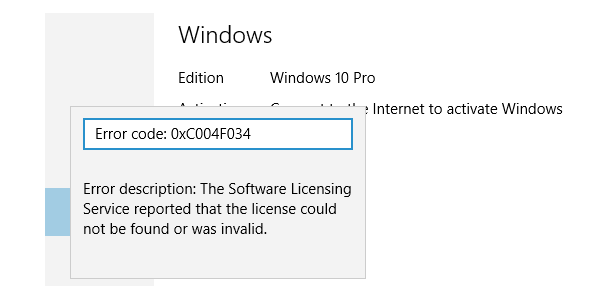
Error 0xc004f034 is not some critical error that tells you that you won’t be able to install and activate Windows 10.
It’s just Microsoft’s message saying that Microsoft’s servers are not accessible at the moment.
It was especially the case in the first couple of days of system availability because servers were overloaded due to huge downloads, but it could eventually happen even now.
But you don’t have to worry about it because the problem will solve itself, you have to wait until the servers are available again, and you won’t have any problems activating your operating system.
On the other hand, if you don’t want to wait, you can do a couple of things to force the activation of Windows 10 right now.
How can I fix error 0xc004f034?
1. Create .BAT activation file
- Log into Windows 10 with your Microsoft Account, which has administrative rights.
- Right-click on desktop, create a text file and name it ActivateWindows10.txt.
- Open the file and post the following into Notepad:
- @echo off
:loop
cscript /nologo slmgr.vbs /ato
if errorlevel 0 goto end
goto loop
:end
echo Activation was successful. Press any key to close this window.
pause>nul
exit
- @echo off
- Save the file in .BAT format as Windows10Activation.BAT.
- Now click on the file to run the script.
- Check if your Windows 10 is now activated.
So the first solution that could solve the error 0xc004f034 kms is creating a .BAT activation file in Notepad and executing it to get your Windows 10 activated.
2. Click Activate button multiple times
- Press the Windows key + I and choose Update & Security.
- Select the Activation option in the left pane.
- Now, click the Activate button multiple times.
If the .BAT solution didn’t work, you could try the solution above. Issues with the activation servers can cause this problem.
Many people are reporting that this worked for them and that they could activate Windows 10 after hundreds of clicks on the Activation button.
3. Run the Activation troubleshooter
- Press the Windows key + I to open the Settings app and select the Update & Security option.
2. Click the Activation option in the left pane.
3. Now, choose the Troubleshoot option and follow the onscreen instructions.
- DNS Server Failure 0x8007232A: 3 Methods to Fix It
- Security Settings Blocked Self-signed Application [Fix]
- 0xc004f015 Activation Error: How to Quickly Fix it
- Fix: Page Fault in Nonpaged Area on Windows 10
4. Disable your antivirus, firewall, and VPN
If you’re using one or all of these tools, temporarily disable them while updating your operating system. Keep them turned off during the activation phase as well.
5. Use the Run SLUI 4 command
- Open a new Run window and type SLUI 4 > hit Enter.
- A new Windows 10 activation error should appear on the screen. Simply select your country and hit Next.
- Follow the on-screen instructions and call one of the numbers available to contact Microsoft Support.
This solution is particularly useful if incorrect PC settings, hardware issues, and other problems on your end triggered your activation issue.
That’s it. We hope you can activate your Windows 10 after running some of these fixes. As mentioned, you may not need to do anything, as the activation process will be available once Microsoft’s servers are accessible again.
If you are facing other issues like Activation Error 0xc03f6506, check our detailed guide to fix it effortlessly.
But if you still cannot activate your Windows 10, tell us in the comment section below. We’ll try to find another solution for you.

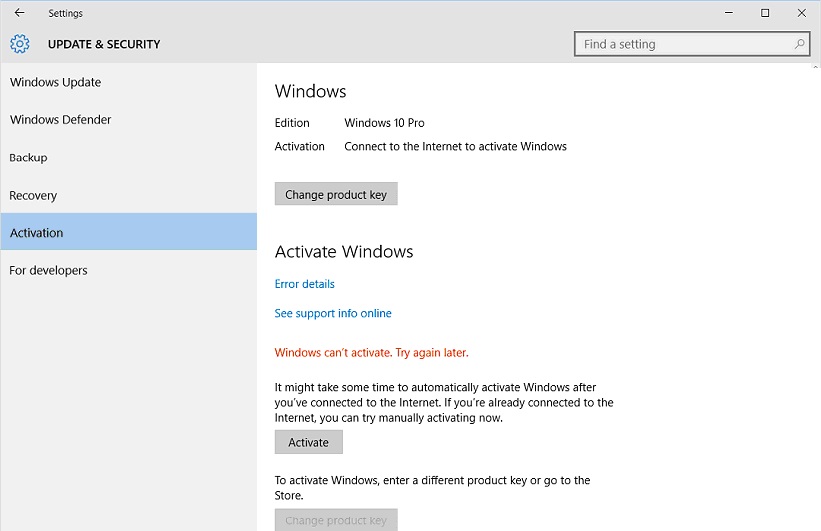
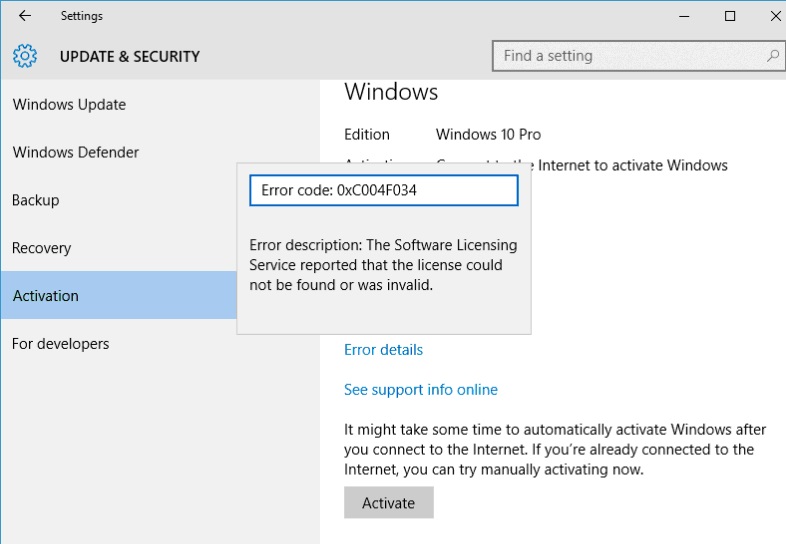
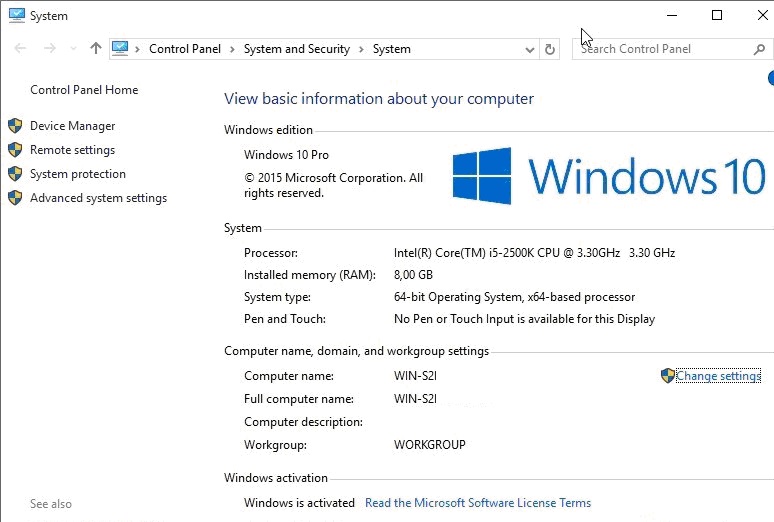
 Может потребоваться ввод пароля администратора или подтверждение выбора.
Может потребоваться ввод пароля администратора или подтверждение выбора.